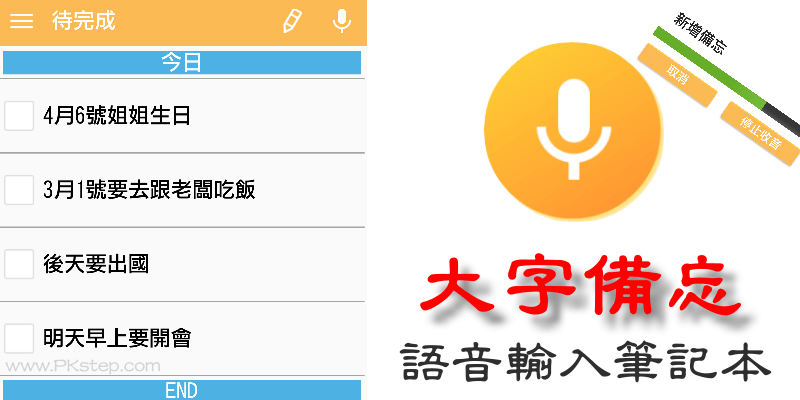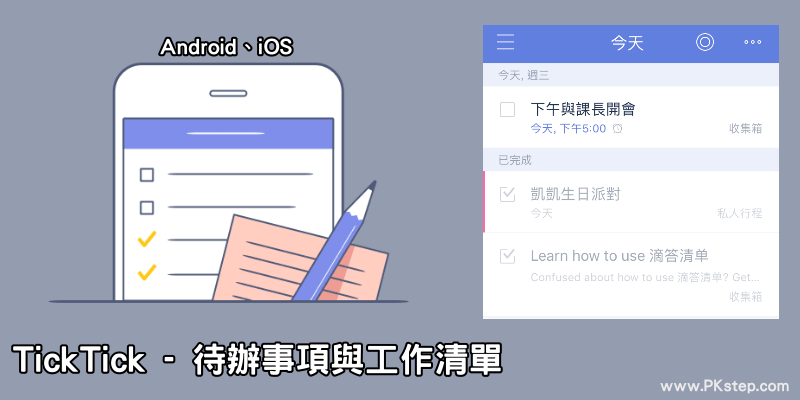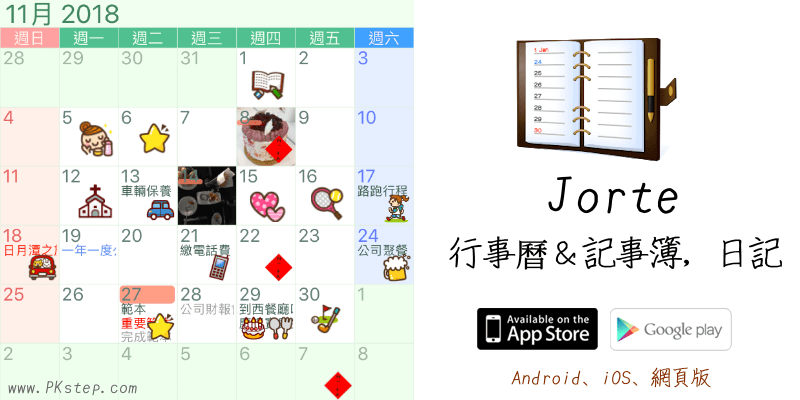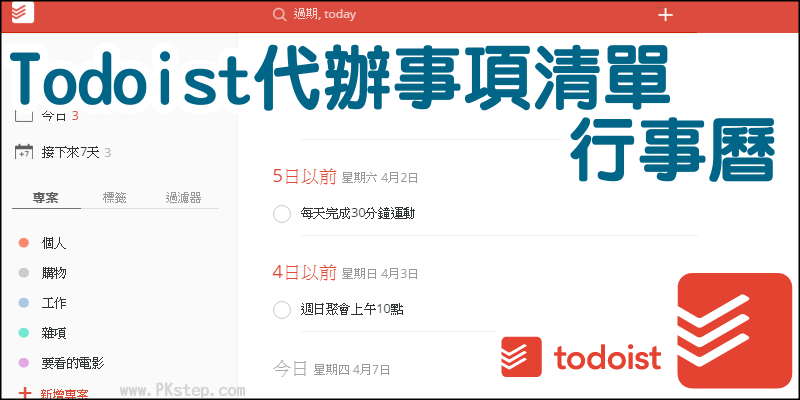
Todoist 教學,實用軟體推薦!Todoist是一個待辦事項任務管理器,無論是在電腦上或手機App都能同步編輯、新增每日尚未做的事件或已完成的目標任務,除了自己的待辦項目清單外還能與多位使用者共用計劃的專案列表,無論是在工作會議或家庭記事都相當好用,透過Todoist組織管理小幫手,讓工作效率大大提升。適用於Windows、Mac、 Chrome、Web、iPhone、Android、Firefox、Outlook 和其他平台。
♦記錄行事曆必備:10款實用的【待辦事項App】推薦
Todoist 下載
♦Todoist各版本安裝:Todoist 免費下載
Todoist 待辦事項列表及任務管理器教學
步驟1:請先前往安裝要使用的版本Todoist下載(PC電腦版,Web瀏覽器,行動裝置App)。
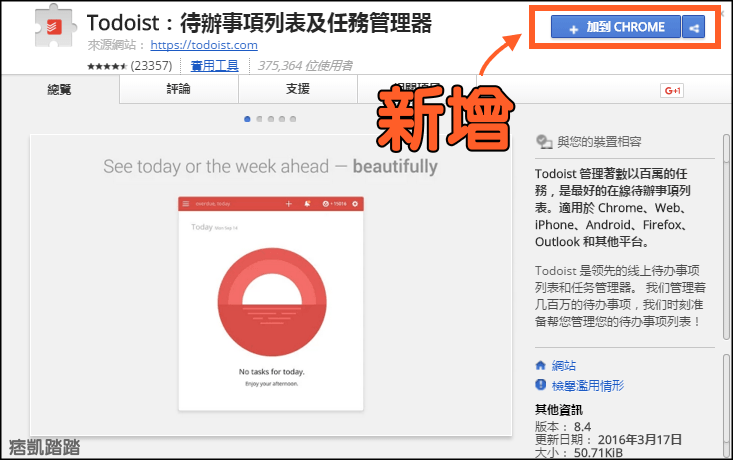
步驟2:初次使用先註冊免費會員,就可以在任何裝置上登入相同帳號,同步觀看和編輯待辦事項清單。
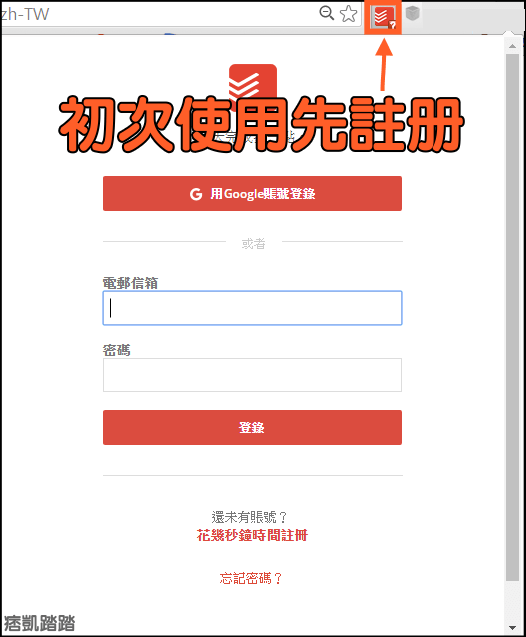
步驟3:進入畫面後開始新增待辦事項吧!「+」即可開始新增安排計劃、若事項已完成可在前方打勾,右下「時鐘的圖示」可看已完成的工作。
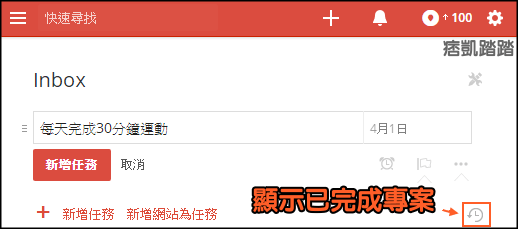
步驟4:時間設置的指令方式為:若有重複循環日期可直接打「每天下午1点」、「从下周三开始每2天」更多指令可參考Todoist時間設定教學;手機版請輸入 ev3 days(每3天),ev mon at 20:00(每星期一的20:00)。

步驟5:完成設定之後若有要修改,直接在清單後方「…」進入編輯,依照事項重要性排列優先等級,可升級高級版會員使用提醒和更多功能。
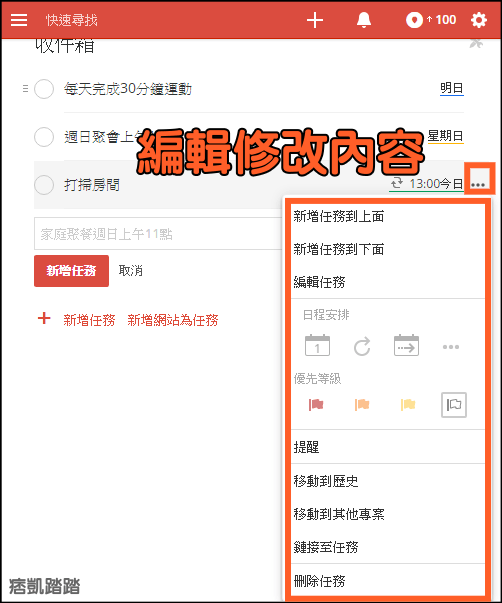
步驟6:畫面右上的「≡」可查看專案選單,個人、工作、購物依照不同的類別來分類待辦的清單,清楚又明瞭。
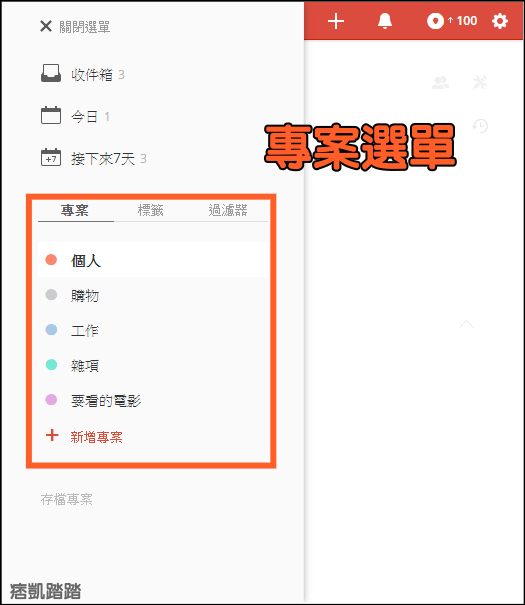
步驟7:除此之外在新增項目時,可以看到「與他人共用」的選項,和朋友一起查看和新增任務一同了解該完成的事項截止日期,用於工作上或學校報告專題上相當方便!只要有合作對象更改編修內容,所有的共用對象都可以收到即時的通知提醒。
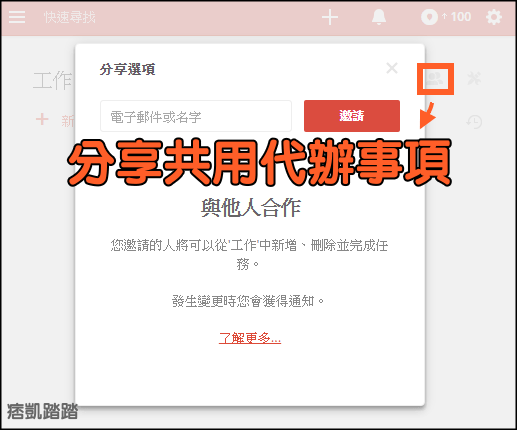
♦延伸閱讀:新增備忘錄、手寫筆記App